beyond compare 4怎么比较文件
Posted
tags:
篇首语:本文由小常识网(cha138.com)小编为大家整理,主要介绍了beyond compare 4怎么比较文件相关的知识,希望对你有一定的参考价值。
Beyond Compare 4是功能齐全的文件对比工具,同时支持比较文本和比较文件夹,只需用简单而强大的操作命令,即可开启优质的对比体验,找出你感兴趣的差异,合并变化,然后同步文件,并生成报告。用户可以从Windows、Mac OSX和Linux工作站直接访问FTP网站、媒体设备、WebDAV资源,SVN存储库和云存储。
Beyond Compare 4 win版:点击获取Beyond Compare 4链接Beyond Compare 4 Mac版:点击获取Beyond Compare 4 Mac版链接
Beyond Compare 4比较文本的具体操作步骤如下:
步骤一 运行Beyond Compare,双击左边的“文本比较”按钮,打开“文本比较”对话框。点击上面的打开文件图标,可以浏览本地的文件系统,找到需要进行比较的文件;

找到Beyond Compare要比较的文件
步骤二 两个文本文件打开之后,内容不同的地方自动用红色标注出来,同时两个部分都有一个箭头;
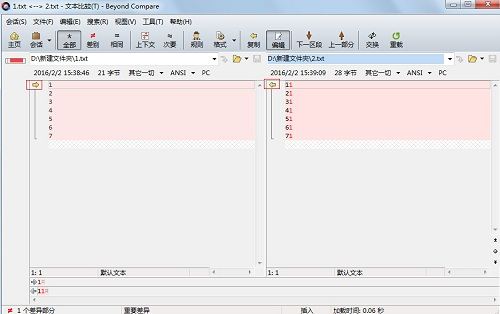
Beyond Compare标注不同的地方
步骤三 点击左边的箭头,可以把左边的内容同步修改到右边。点击右边的箭头可以把右边的内容同步到左边。用户可以点击两边的箭头进行内容修改,操作比较方便。如下图是把右边的内容同步到了左边。
Beyond Compare 4比较文件夹的具体操作步骤如下:
步骤一 运行Beyond Compare,点击“文件夹比较”按钮,将会打开Beyond Compare 4比较文件夹的界面,在左右两边的下拉框中输入文件夹路径,下方将显示路径目录下所有文件夹和文件,如下图所示。

Beyond Compare输入文件夹路径
步骤二 选中一个文件夹,点击工具栏上的操作->比较内容,将会弹出“比较内容”对话框,你可以选择“CRC比较”、“二进制比较”等,点击“开始”即可进行比较。
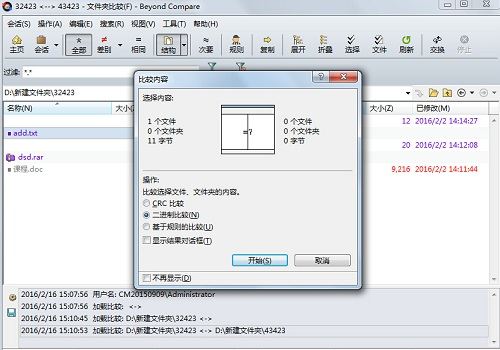
Beyond Compare比较内容
步骤三 Beyond Compare将会对文件夹中的所有文件进行逐一对比,相同的文件以“=”显示,不同的文件以“≠”显示。
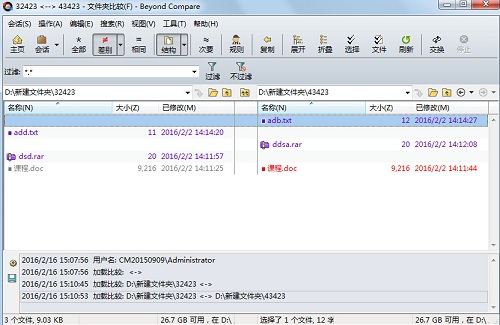
Beyond Compare比较结果
以上是Beyond Compare 4关于文本和文件夹的对比方法,操作比较简便,是Beyond Compare最简单的操作
参考技术A Beyond Compare是一款不可多得的专业级的文件夹和文件对比工具。使用它可以很方便地对比出两个文件夹或者文件的不同之处,相差的每一个字节用颜色加以表示,查看方便,支持多种规则对比,文件比较操作步骤如下所示:1、打开Beyond Compare软件,在主页面中选择“文本比较”会话,打开会话操作界面,分别单击界面两侧“打开文件”按钮,选择需要比较的文件。
2、可以选择直接比较本地文件,也可以进行设置FTP配置档,直接连接到FTP站点执行文件比较任务。
3、在比较会话窗中,可以查看文件之间的差异部分,其中用红色标注的内容为差异文本部分,可以进行直接进行编辑和修改。
4、完成差异文本内容的整合之后,直接单击界面中的“保存”按钮,即可更新文件内容,此外也可以生成文件比较报告,供以后参阅,现在最新Beyond Compare 4下载地址可参考:http://www.beyondcompare.cc/xiazai.html。 参考技术B
先下载安装软件,安装完成后打开软件,打开需要对比的文件或者文件夹,进行对比。软件会标识出不同的地方,以红黑色进行区分。
这里有详细介绍
text Beyond Compare 4 for Mac许可证
以上是关于beyond compare 4怎么比较文件的主要内容,如果未能解决你的问题,请参考以下文章